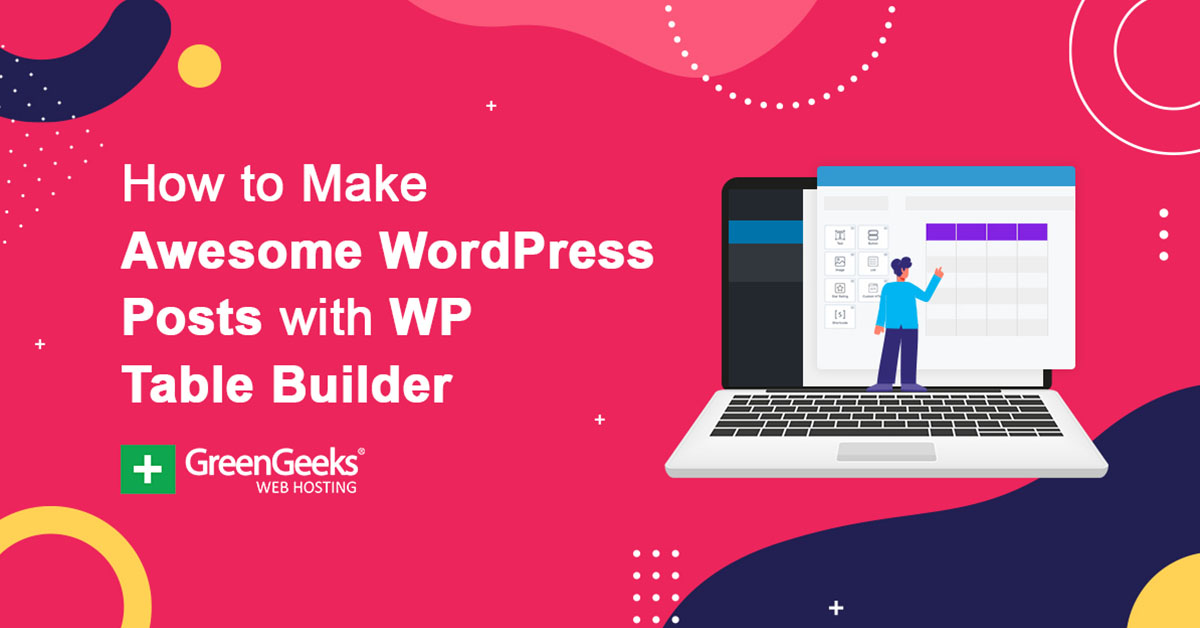WordPress offre agli utenti molti strumenti con cui creare contenuti, ma il suo blocco tabella non lo taglia per molti siti Web. La buona notizia è che il plug-in WP Table Builder è uno strumento gratuito in grado di risolverlo.
Con esso, puoi creare tabelle che contengono qualsiasi tipo di contenuto e possono essere modellate come preferisci. Tutto è fatto con un editor di tabelle personalizzato a cui puoi accedere sul tuo sito web. Nel complesso, è facile da usare, ma estremamente efficace.
Oggi dimostrerò come creare qualsiasi tipo di tabella con il plug-in WP Table Builder.
Questo plugin è per:
WordPress 5.9
Collegare: Costruttore di tabelle WP v1.3.17
Perché utilizzare un generatore di tabelle in WordPress?
Le tabelle sono potenti strumenti di cui i siti Web possono trarre vantaggio. Ti consentono di posizionare molte informazioni in un piccolo spazio, ma riescono comunque a mantenerle facilmente comprensibili. E molti siti Web ne traggono vantaggio per diversi motivi.
Uno degli usi più comuni delle tabelle è visualizzare le informazioni sui prodotti. In essi puoi elencare l’altezza, la larghezza, il prezzo, le descrizioni, la garanzia e qualsiasi altra cosa tu possa immaginare. In effetti, è piuttosto raro vedere un negozio online che non utilizza un tavolo.
Detto questo, i tavoli non vengono utilizzati solo per Siti di commercio elettronico. I blog spesso ne traggono vantaggio per evidenziare statistiche, eventi imminenti e tutti i tipi di informazioni.
Sono davvero uno strumento versatile che tutti possono utilizzare.
Sfortunatamente, se desideri elementi più elaborati come valutazioni e simili, ciò non accadrà con il blocco tabella predefinito in Gutenberg.
Invece, è necessario utilizzare un generatore di tabelle. Come suggerisce il nome, questo è uno strumento che ti consente di creare una tabella come preferisci. Di conseguenza, sono molto più versatili del blocco tabella predefinito in WordPress.
Come utilizzare il generatore di tabelle WP
Passaggio 1: installa WP Table Builder
WP Table Builder utilizza un’interfaccia drag-and-drop che lo rende lo strumento perfetto per i principianti. Con esso, puoi aggiungere una varietà di tipi di contenuto alla tabella. Questi includono testo, valutazioni a stelle, pulsanti e molto altro.
Dal momento che il plugin è così facile da usare, non ci vorrà molto per padroneggiarlo, quindi iniziamo.
Fai clic su Plugin e seleziona l’opzione Aggiungi nuovo nel pannello di amministrazione di sinistra.
Cerca WP Table Builder nella casella di ricerca disponibile. Verranno visualizzati plug-in aggiuntivi che potresti trovare utili.
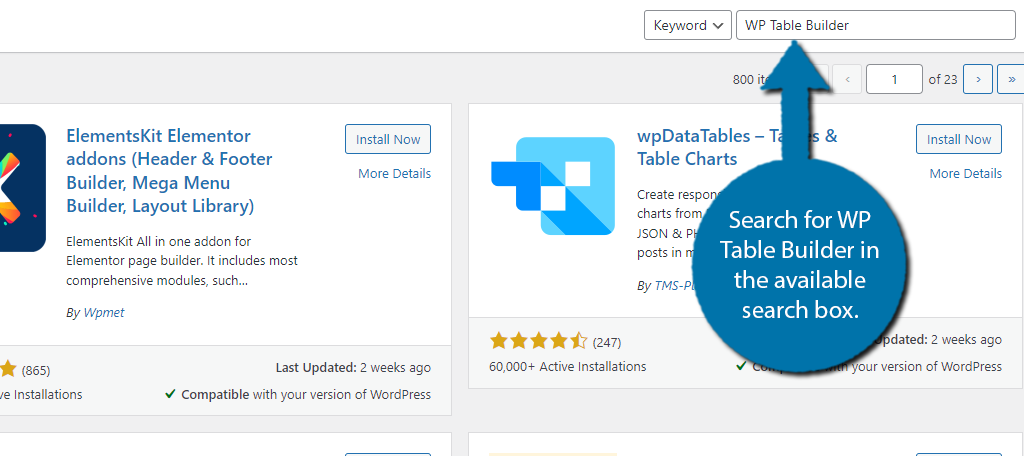
Scorri verso il basso fino a trovare il plug-in WP Table Builder e fai clic sul pulsante “Installa ora” e attiva il plug-in per l’uso.
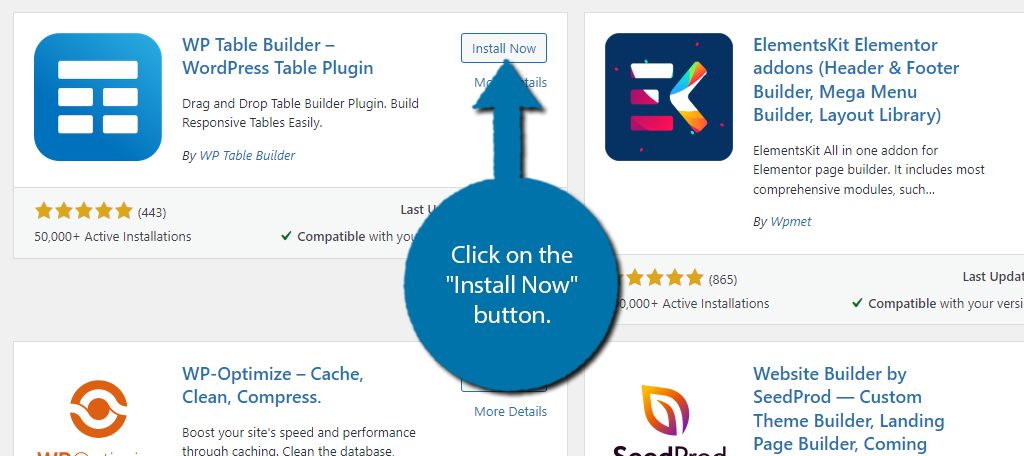
Al momento dell’attivazione, ti verrà chiesto di iscriverti per nuovi aggiornamenti tramite una newsletter. Sentiti libero di accettare o saltare questo. Non avrà alcun impatto sull’utilizzo del plugin.
Dopo questo, sarai accolto da un video di benvenuto. Questo video ti mostrerà effettivamente come utilizzare il plug-in e fa davvero un buon lavoro. Quindi, assicurati di guardarlo.
Passaggio 2: crea una nuova tabella
Creare tabelle in WordPress è abbastanza semplice. Sebbene sia presente una sezione delle impostazioni, non c’è molto che puoi fare lì oltre a selezionare quali ruoli utente possono utilizzare il plug-in e aggiungere del codice personalizzato. Quindi, passiamo alla creazione di una tabella.
Nel pannello di amministrazione di sinistra, fai clic su WP Table Builder e seleziona l’opzione Aggiungi nuovo.
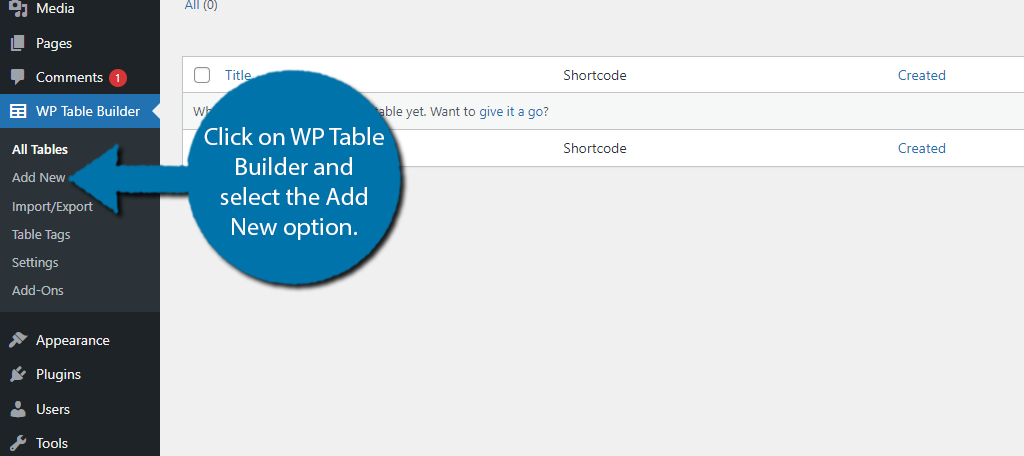
Questo ti porterà all’editor di tabelle in WordPress. Se fai clic sul grande “+” al centro dello schermo, svelerai alcune opzioni per creare una nuova tabella.
Inserisci semplicemente il numero di righe e colonne di cui avrai bisogno. Quindi, fai clic sul pulsante “Genera”.
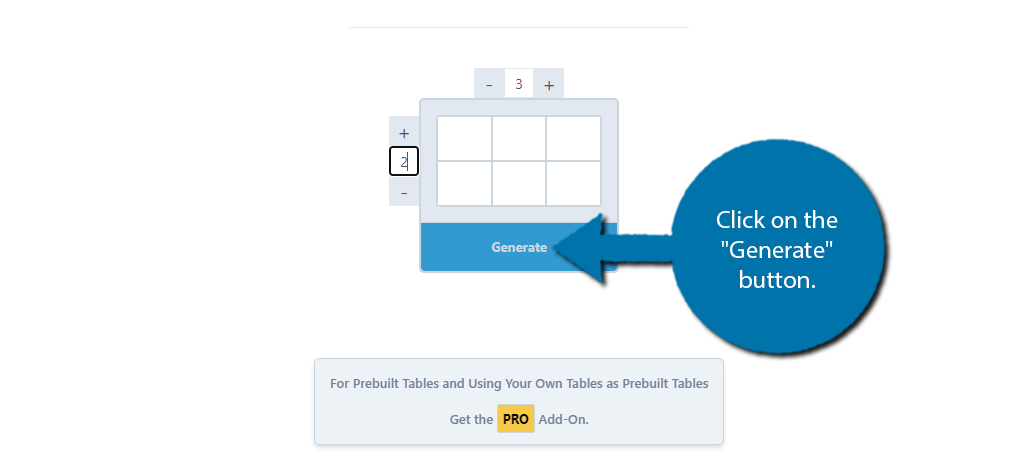
La tabella apparirà quindi nell’editor. Per impostazione predefinita, ogni opzione utilizza un campo di testo. Puoi sostituirlo con un altro tipo di contenuto o combinarlo. Sì, è vero, non sei limitato a un solo tipo. Puoi aggiungere un’immagine e un testo o qualsiasi altra combinazione.
Puoi vedere tutte le opzioni sul lato sinistro. Per usarli, trascinali semplicemente nella posizione desiderata.
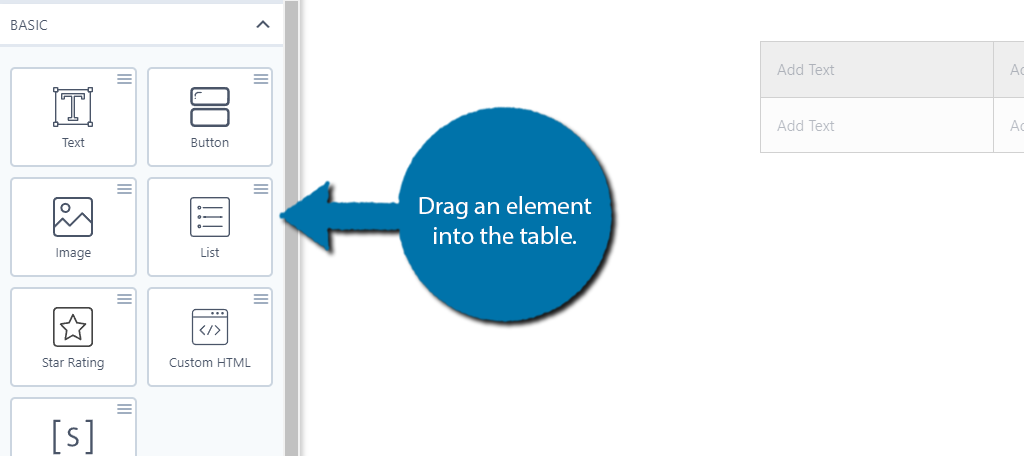
Prendi nota che esiste una sezione pro con opzioni aggiuntive. Quindi, se ti piace quello che vedi, considera l’aggiornamento. Quando aggiungi un elemento alla tabella, vedrai una serie di opzioni sul lato sinistro. Ogni elemento è diverso, quindi assicurati di esaminare attentamente le impostazioni.
Quando sei soddisfatto della tabella, fai clic sul pulsante “Salva tabella” in alto a destra.
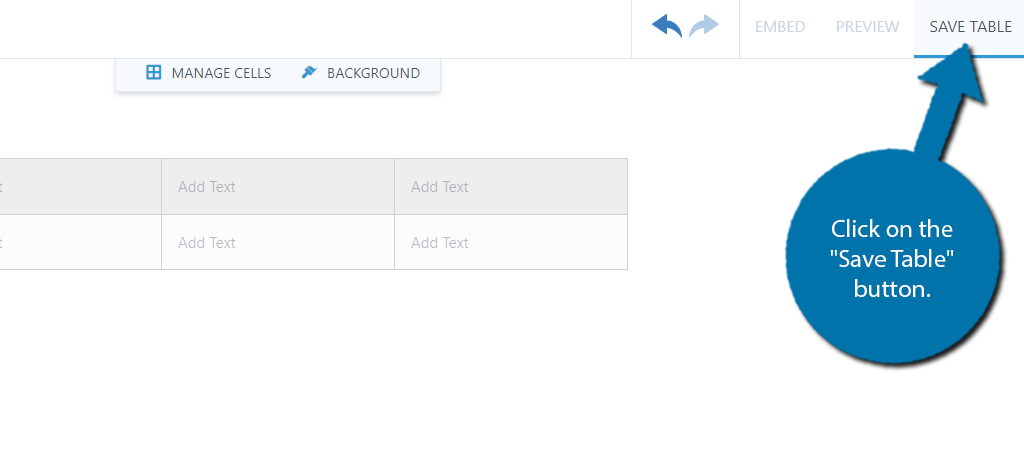
Per uscire dall’editor, fai clic sulla “X” accanto all’opzione di salvataggio.
Passaggio 3: aggiungi la tabella in WordPress
Quando si salva una tabella, questa viene archiviata in un’area diversa. Qui è dove puoi ottenere il codice corto necessario posizionarlo.
Fare clic sull’opzione Tutte le tabelle. Qui puoi vedere tutte le tabelle che hai creato. C’è una colonna di codici brevi in questa pagina. Tutto quello che devi fare è semplicemente copiare lo shortcode.
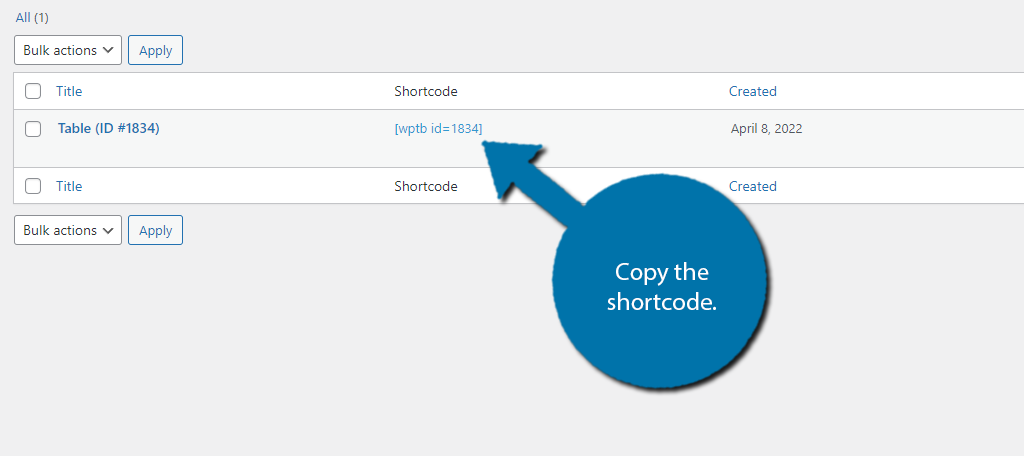
A questo punto, devi solo incollare lo shortcode in un blocco shortcode in una pagina o in un post. Dopodiché, il tavolo sarà a posto.
Congratulazioni!
Tuttavia, c’è un’altra cosa che voglio coprire.
Passaggio 4: importazione ed esportazione di tabelle
Una delle caratteristiche più utili di questo plugin è la sua capacità di esportare e importare tabelle. E sì, questo è completamente compatibile con Microsoft Excel. Pertanto, se sei un grande fan di Excel, puoi effettivamente creare tutto in Excel e importarlo in WordPress.
Fare clic sull’opzione Importa/Esporta.
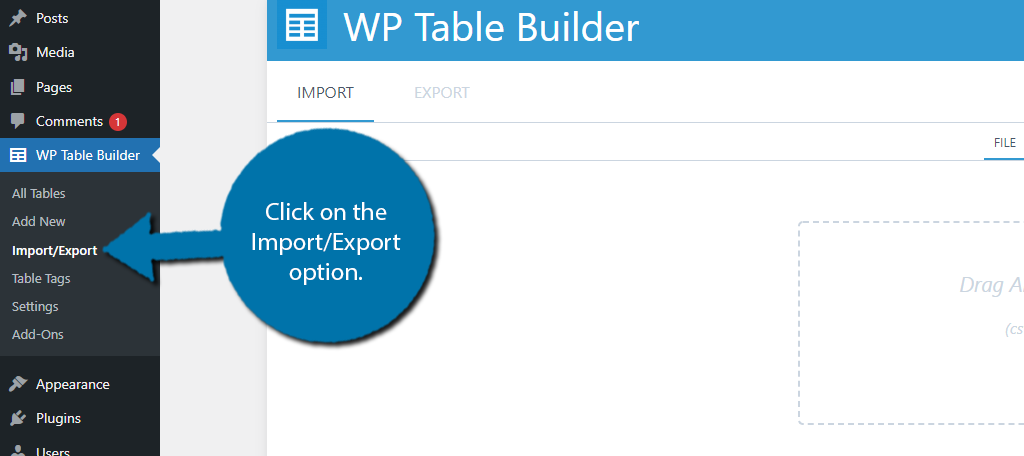
La sezione è divisa in due schede. Uno per le importazioni e un altro per le esportazioni. Per l’importazione, seleziona semplicemente il file dal tuo computer e sarà disponibile per l’uso.
Per le esportazioni, seleziona la tabella e apparirà come file nella cartella dei download del tuo computer.
Questo può essere un enorme vantaggio, soprattutto per chi ha molta familiarità con Excel. Vale anche la pena sottolineare che ciò semplifica la condivisione di tabelle tra siti Web.
Non abusare delle tabelle
Uno dei più grandi errori commessi dai principianti è l’uso eccessivo dei tavoli. Sebbene le tabelle possano essere una grande risorsa per il contenuto, non sono sempre appropriate, specialmente quando sono più piccole.
Normalmente una tabella dovrebbe essere utilizzata quando ci sono molte informazioni da condividere. Tuttavia, alcuni siti Web utilizzano tabelle molto piccole per condividere un fatto o due. Se questo è l’unico uso di un tavolo, va bene, ma a volte i siti Web si accontentano di un tavolino.
E quando un visitatore vede un tavolo dopo l’altro, tende a non prestare più attenzione. Svaluta il contenuto stesso.
Pertanto, è necessario evitare di abusarne.
Costruisci una tabella in WordPress oggi
I requisiti per i contenuti di fascia alta sono in continuo aumento e il blocco tabella predefinito semplicemente non lo taglia per molti siti Web oggi. Ecco perché potrebbe essere necessario utilizzare i plug-in di tabella per espandere le opzioni in WordPress.
WP Table Builder è solo uno dei tanti plugin eccellenti che possono aiutarti a creare tabelle accattivanti. Con un’impressionante quantità di personalizzazione, questo plugin è davvero in cima a WordPress e può essere un’ottima aggiunta a qualsiasi sito Web che utilizza tabelle.
È facile da usare, altamente personalizzabile e gratuito. Davvero non c’è niente di meglio di così.
Che tipo di tabelle crei in WordPress? Qual è la tua funzionalità preferita in WP Table Builder?